Εκκαθάριση ιστορικού τοποθεσίας στα Windows 10
Πώς να διαγράψετε το ιστορικό τοποθεσίας στα Windows 10
Τα δεδομένα τοποθεσίας χρησιμοποιούνται από διάφορες υπηρεσίες Windows και εφαρμογές τρίτων για να σας παρέχουν πληροφορίες για τη χώρα. Για παράδειγμα, μια εφαρμογή ειδήσεων μπορεί να σας εμφανίζει τοπικές ειδήσεις και μια εφαρμογή καιρού μπορεί να χρησιμοποιήσει πληροφορίες τοποθεσίας για να σας παρέχει την πραγματική πρόγνωση καιρού. Τα Windows 10 αποθηκεύουν το προεπιλεγμένο ιστορικό τοποθεσίας σας για 24 ώρες, επομένως οι εγκατεστημένες εφαρμογές μπορούν να έχουν πρόσβαση σε αυτό.
Διαφήμιση
Τα Windows 10 μπορούν να ανιχνεύσουν την τρέχουσα τοποθεσία σας χρησιμοποιώντας τις παραμέτρους ενός δικτύου στο οποίο είναι συνδεδεμένη η συσκευή σας, το GPS (εάν υπάρχει) και άλλες μεθόδους (δείτε παρακάτω). Επίσης, τα Windows 10 σάς επιτρέπουν να καθορίσετε μια προεπιλεγμένη τοποθεσία για τη συσκευή σας στην οποία το λειτουργικό σύστημα, οι εγκατεστημένες εφαρμογές και οι υπηρεσίες του μπορούν στη συνέχεια να χρησιμοποιηθούν όταν δεν μπορούν να χρησιμοποιηθούν άλλες μέθοδοι προσδιορισμού της τοποθεσίας, π.χ. ο δέκτης GPS δεν είναι διαθέσιμος. Οταν ο
ρύθμιση τοποθεσίας είναι ενεργοποιημένη, οι εγκατεστημένες εφαρμογές μπορούν να έχουν πρόσβαση στις πρόσφατες τοποθεσίες σας χρησιμοποιώντας το ιστορικό τοποθεσίας που συγκεντρώθηκε από το λειτουργικό σύστημα και αποθηκεύτηκε για περιορισμένο χρονικό διάστημα (24 ώρες).Η ρύθμιση θέσης συσκευής επιτρέπει τη σωστή λειτουργία ορισμένων λειτουργιών των Windows, όπως η αυτόματη ρύθμιση της ζώνης ώρας ή η Εύρεση συσκευής. Όταν είναι ενεργοποιημένη η ρύθμιση θέσης συσκευής, η υπηρεσία τοποθεσίας της Microsoft θα χρησιμοποιεί έναν συνδυασμό καθολικών υπηρεσία εντοπισμού θέσης (GPS), κοντινά σημεία ασύρματης πρόσβασης, πύργους κινητής τηλεφωνίας και η διεύθυνση IP σας για τον προσδιορισμό της συσκευής σας τοποθεσία. Ανάλογα με τις δυνατότητες της συσκευής σας, η τοποθεσία της συσκευής σας μπορεί να προσδιοριστεί με διάφορους βαθμούς ακρίβειας και σε ορισμένες περιπτώσεις μπορεί να προσδιοριστεί με ακρίβεια.
Τα Windows 10 χρησιμοποιούν το Υπηρεσία Γεωεντοπισμού που πρέπει να ενεργοποιηθεί και να εκτελείται, διαφορετικά το λειτουργικό σύστημα δεν θα μπορεί να εντοπίσει τη θέση της συσκευής σας.
Σήμερα θα δούμε πώς να διαγράψετε το ιστορικό τοποθεσίας για τη συσκευή σας Windows 10.
Για να διαγράψετε το Ιστορικό τοποθεσίας στα Windows 10,
- Ανοιξε την εφαρμογή Ρυθμίσεις.
- Μεταβείτε στην επιλογή Απόρρητο > Τοποθεσία.

- Στα δεξιά, μεταβείτε στο Ιστορικό τοποθεσίας Ενότητα.
- Κάνε κλικ στο Σαφή κουμπί.

- Ένα σημάδι επιλογής θα εμφανιστεί δίπλα στο Σαφή κουμπί που υποδεικνύει ότι το ιστορικό τοποθεσίας στον υπολογιστή σας έχει διαγραφεί.
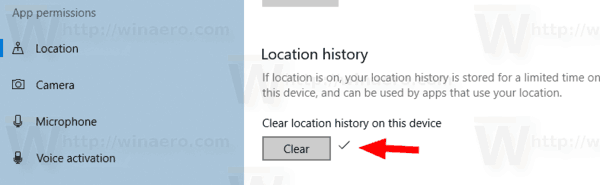
Αυτό είναι.
Σχετικά Άρθρα:
- Ορισμός ή αλλαγή προεπιλεγμένης τοποθεσίας στα Windows 10
- Απενεργοποιήστε την πρόσβαση εφαρμογών στην τοποθεσία στα Windows 10
- Αποτρέψτε την πρόσβαση της Cortana στην τοποθεσία στα Windows 10

